
Discutez avec trois personnes ou plus sur Skype.
Crédit d'image : Avec l'aimable autorisation de Skype
Créez des groupes dans Skype pour Windows Desktop ou Skype pour Modern Windows pour héberger un appel vocal ou audio à trois. Vous ne pouvez pas héberger d'appel de groupe Skype si vous utilisez un appareil mobile, un téléviseur ou un système Linux, mais vous pouvez participer à des appels de groupe audio. Une fois que vous avez créé votre groupe, utilisez les boutons d'appel vidéo ou audio pour démarrer l'appel.
Appels de groupe sur Skype pour Windows Desktop
Étape 1

Créez un nouveau groupe pour l'appel.
Crédit d'image : Avec l'aimable autorisation de Skype
Sélectionnez "Créer un nouveau groupe..." dans le menu déroulant Contacts de Skype.
Vidéo du jour
Étape 2

Ajoutez des contacts à votre groupe.
Crédit d'image : Avec l'aimable autorisation de Skype
Cliquez sur le bouton "Ajouter" pour accéder à une liste de vos contacts. Vérifiez les contacts de ce groupe et cliquez sur « Ajouter au groupe » lorsque vous avez terminé. Vous pouvez également faire glisser et déposer des contacts dans le groupe. Vous pouvez nommer le groupe en cliquant sur « Vider le groupe » et en tapant un nom. Bien que vous puissiez ajouter jusqu'à neuf contacts à un groupe, Skype recommande des groupes de cinq ou moins pour une qualité optimale.
Étape 3
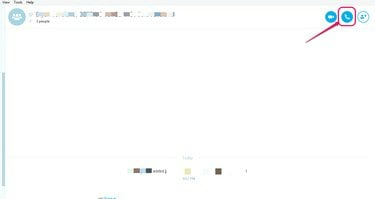
Appelez les membres du groupe.
Crédit d'image : Avec l'aimable autorisation de Skype
Commencez un appel avec votre groupe en cliquant sur les boutons d'appel vocal ou vidéo.
Étape 4

Profitez de votre appel de groupe.
Crédit d'image : Avec l'aimable autorisation de Skype
Parlez avec les personnes de votre groupe qui ont répondu à l'appel. En tant qu'hôte, vous pouvez mettre fin à l'appel pour les membres individuels du groupe en passant la souris sur leur image et en cliquant sur le bouton rouge « Terminer l'appel ». Terminez l'intégralité de l'appel en cliquant sur le bouton rouge « Terminer l'appel » en bas de l'écran.
Appels de groupe sur Skype pour les fenêtres modernes
Étape 1

Démarrer un groupe.
Crédit d'image : Avec l'aimable autorisation de Skype
Cliquez sur l'icône "Groupe" dans Skype.
Étape 2

Choisissez des contacts pour le groupe.
Crédit d'image : Avec l'aimable autorisation de Skype
Sélectionnez les contacts de votre liste à inclure dans le groupe. Vous pouvez sélectionner jusqu'à neuf contacts pour un groupe.
Étape 3

Ajoutez des contacts à votre groupe.
Crédit d'image : Avec l'aimable autorisation de Skype
Cliquez sur « Ajouter » lorsque vous avez terminé de sélectionner les contacts. Vous pouvez voir les contacts que vous avez sélectionnés dans la barre en bas de l'écran.
Étape 4

Appelez votre groupe.
Crédit d'image : Avec l'aimable autorisation de Skype
Commencez un appel en cliquant sur l'un des boutons d'appel vocal ou vidéo.
Conseil
Pour un appel vidéo à trois réussi, votre ordinateur doit avoir au moins un processeur de 1 GHz, une carte graphique de 64 Mo et 512 Mo de mémoire.
Vous pouvez ajouter des personnes à un appel de groupe déjà en cours en sélectionnant "Ajouter des personnes à cet appel..." dans le menu "Plus".




